Microsoft stellt die Werbung für Edge in Windows 11 oder 10 ein, wenn die Standardeinstellungen geändert werden
Das neue Update des Digital Markets Act (DMA) bringt viele Änderungen für Windows und andere Microsoft-Apps und -Dienste mit sich. Eine wichtige Änderung betrifft Edge-Popups. Wenn Sie versuchen, Ihren Standardbrowser zu ändern, werden in Windows 10 und 11 keine Werbe-Popups mehr für Edge angezeigt.
Zuvor wurde beim Versuch, zu einem anderen Browser wie Chrome zu wechseln, ein Pop-up angezeigt, das die Vorteile des Edge-Browsers anpreiste. Möglicherweise sind Ihnen auch Microsoft Edge-Werbeaktionen im Abschnitt „Empfohlene App“ aufgefallen, als Sie die „Öffnen mit“-Einstellungen in Windows 11 oder 10 geändert haben.
Als Sie beispielsweise versuchten, die Standard-App für „HTTP-Links“ zu ändern, wurde im Abschnitt „Empfohlene App“ Microsoft Edge vorgeschlagen. Beginnend mit dem Windows 11-Update vom 29. Februar hat Microsoft den Abschnitt „Empfohlene App“ entfernt. Jetzt sehen Sie nur alle verfügbaren Apps für eine Einstellung und Windows pusht Edge nicht.

Wie im obigen Screenshot gezeigt, gilt diese Änderung für Windows 10 und 11 und ist auch für Personen außerhalb Europas verfügbar.
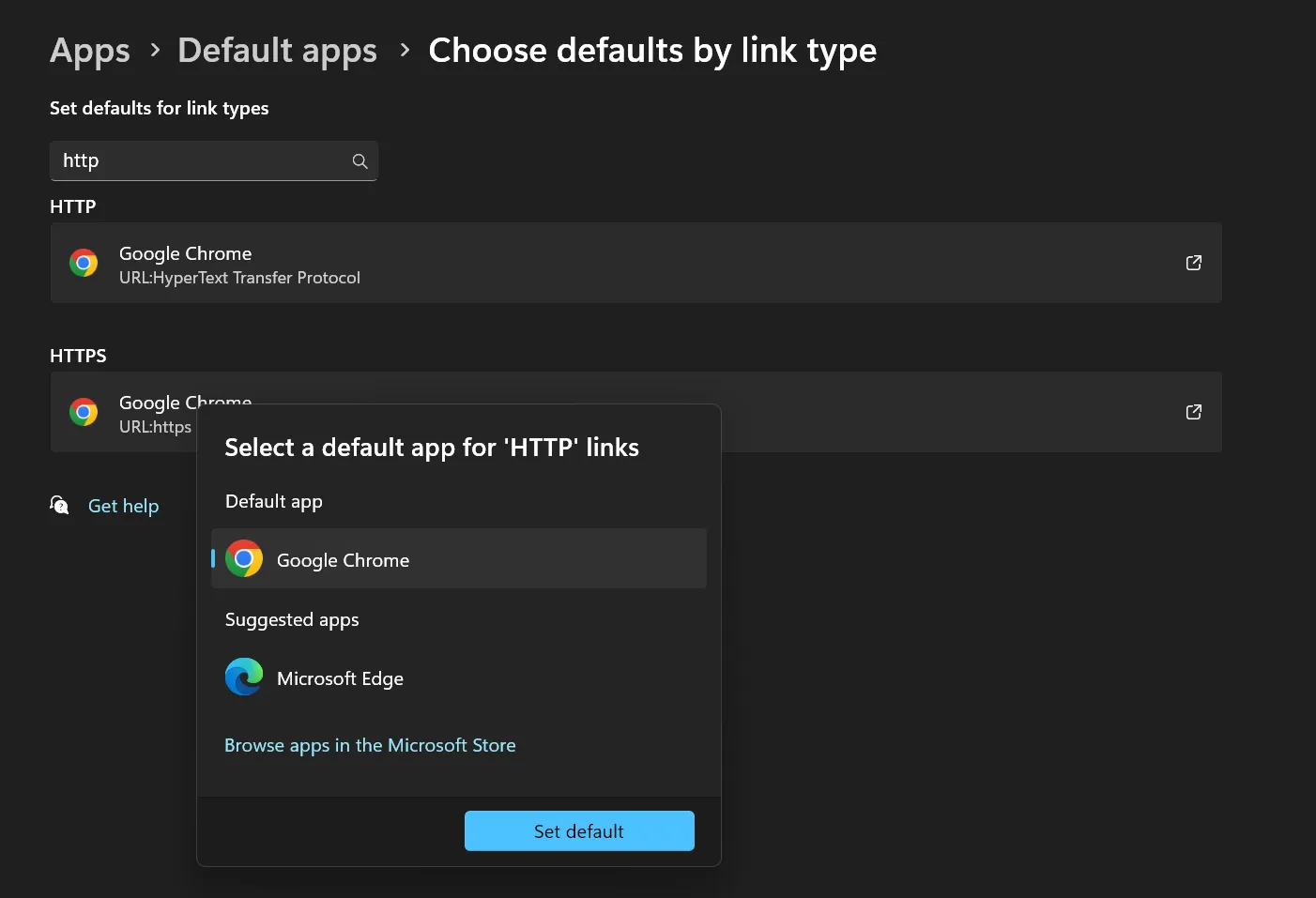
Bisher behandelte Microsoft Edge als Systemkomponente, was die Deinstallation erschwerte.
Microsoft hat den Browser jedoch gerade zu einer optionalen Funktion in Windows für Benutzer in EWR-Regionen gemacht. Ab dem Moment 5-Update können Edge und Bing jetzt im EWR problemlos deinstalliert werden.
Gehen Sie einfach zu „Einstellungen“ > „Apps“ > „Installierte Apps“, klicken Sie auf die drei Punkte und wählen Sie „Browser deinstallieren“.
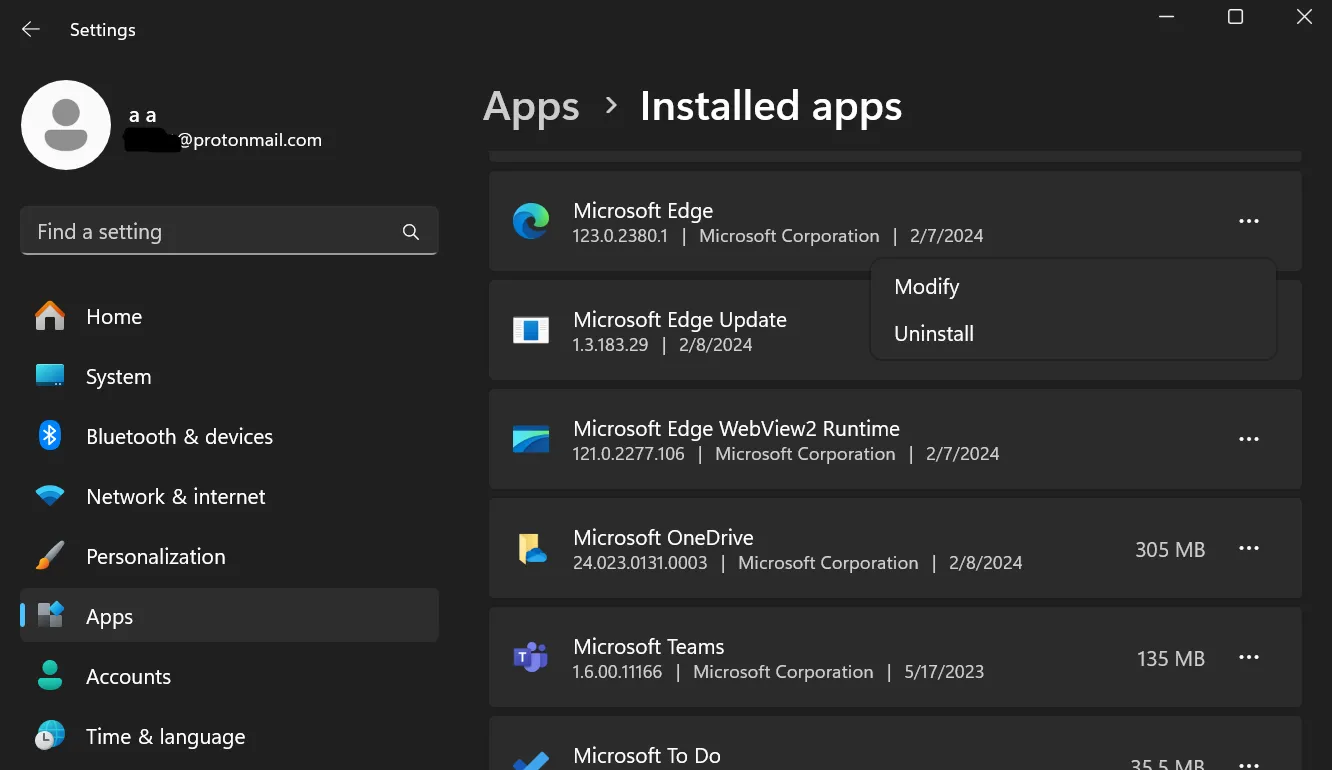
Laut Microsoft-Dokumentation erfasst Edge Diagnosedaten nun separat. Sie können die optionale gemeinsame Nutzung von Diagnosedaten in den Edge-Browsereinstellungen aktivieren oder deaktivieren.
Ebenso gibt es Änderungen an den Standard-Anmeldeeinstellungen, Feeds im Widgets-Board, S-Modus-Ausschlüssen und mehr.
MSN ist nicht der Standard-Feed-Anbieter in Widgets
Standardmäßig würden Sie den Inhalt von Microsoft Start (MSN) in den Feeds des Widget-Boards sehen. Aber jetzt können Sie den Standard-Newsfeed-Anbieter deaktivieren und sogar zu einem neuen Feed-Anbieter wechseln. Derzeit sind keine Feeds von Drittanbietern verfügbar, Microsoft hat jedoch neue Dokumente veröffentlicht , die Entwicklern bei der Erstellung ihres eigenen Feed-Anbieters helfen sollen.
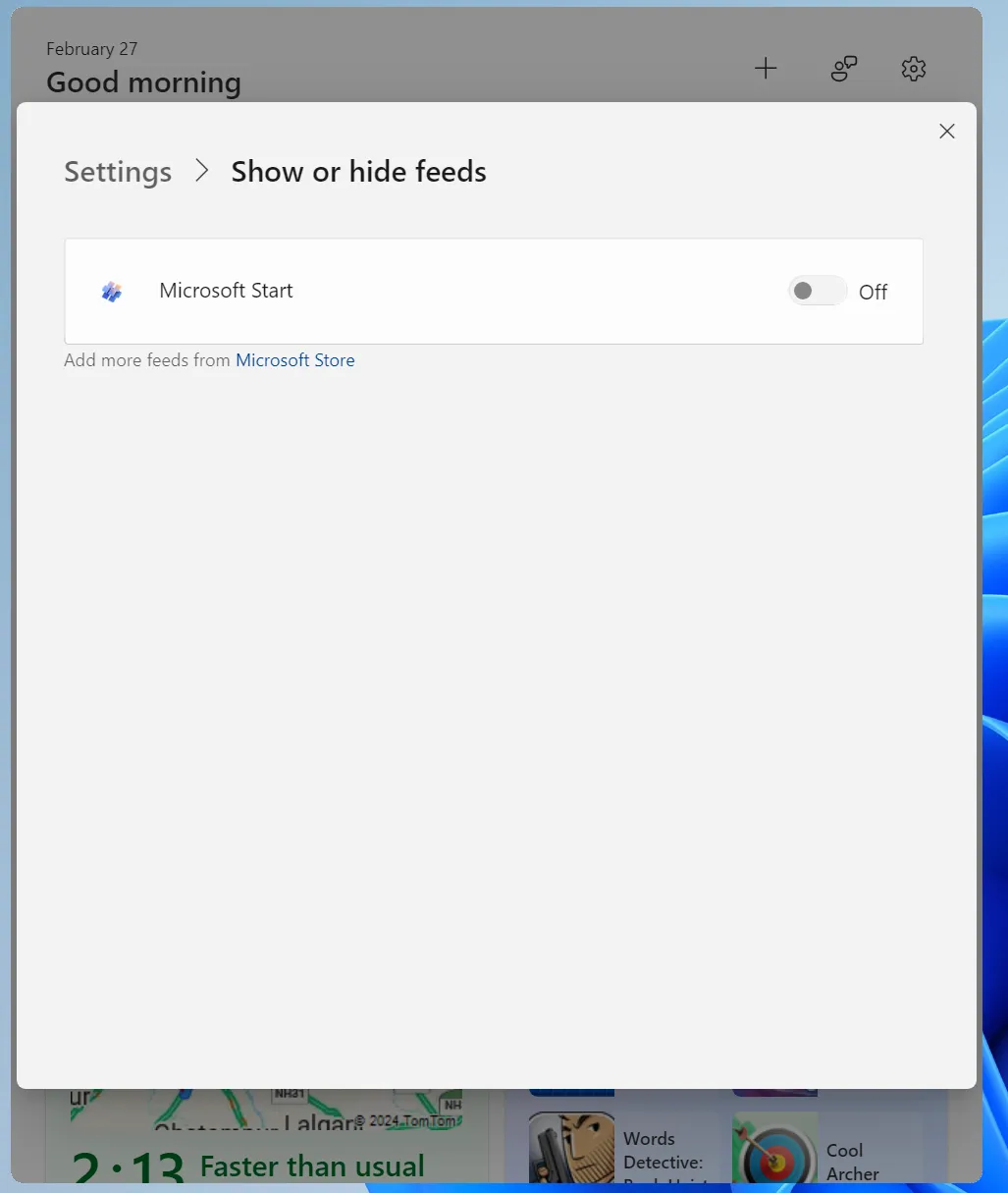
Eine weitere interessante Änderung besteht darin, dass Sie ohne Ihre Zustimmung nicht automatisch in Ihrem Microsoft-Konto angemeldet werden.
Darüber hinaus verwendet Windows Edge nicht zum Öffnen von Links für System-Apps und respektiert stattdessen den Standardbrowser. Für Benutzer außerhalb Europas wird Windows weiterhin Edge verwenden, um relevante Links zu öffnen, wenn eine Posteingangs-App dies anfordert.
Eine Ausnahme bildet jedoch Windows im S-Modus .
Microsoft Edge und Bing sind weiterhin die Standard-Apps im S-Modus, Sie können den Modus jedoch verlassen, um Apps von Drittanbietern zu installieren. In seinem DMA-Dokument begründete Microsoft, dass Sie problemlos zur herkömmlichen Windows-Version wechseln können, indem Sie zu „Einstellungen“ gehen und nach „Aus dem S-Modus wechseln“ suchen.
Diese neue Kategorisierung von Edge und Bing als einzigartige Apps statt als separate Systemkomponenten gibt EWR-Benutzern mehr Kontrolle. Mithilfe der Einstellungen können Sie Edge- und Standardsuchmaschinen jetzt einfach verwalten und vollständig entfernen .
Alle oben besprochenen DMA-Änderungen wurden am 29. Februar 2024 in Windows 10 22H2 Build 19045.4123 und Windows 11 23H2 Build 22631.3235 veröffentlicht.
Schreibe einen Kommentar